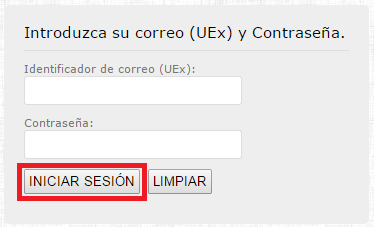Diferencia entre revisiones de «Acceso a CVUEx»
(Página creada con « Para acceder a Campus Virtual tenemos que entrar a través del siguiente enlace http://campusvirtual.unex.es Los datos de acceso son los mismos que para el correo electr...») |
Sin resumen de edición |
||
| Línea 1: | Línea 1: | ||
Para acceder a Campus Virtual tenemos que entrar a través del siguiente enlace http://campusvirtual.unex.es | Para acceder a Campus Virtual tenemos que entrar a través del siguiente enlace '''http://campusvirtual.unex.es''' | ||
Una vez ahí, hay que hacer clic en ''Iniciar sesión'', que aparece en la parte superior derecha: | |||
<div style="text-align:center;">[[Archivo:Iniciar sesión nuevo.PNG|800px]]</div> | |||
<div style="text-align:center;">[[Archivo: | |||
Los datos de acceso son los mismos que para el correo electrónico de la Universidad de Extremadura. Si no tiene correo de la UEx siga los pasos que aparece en el siguiente enlace '''[[¿Cómo activar una cuenta de correo?]]''' | |||
Una vez que hagamos hecho clic en ''Iniciar sesión'' nos pedirá que introduzcamos nuestro identificador de correo (lo que va delante de la @) y la contraseña. | |||
<div style="text-align:center;">[[Archivo:Correo_y_contraseña_nuevo.PNG|400px]]</div> | |||
Finalmente, aparecerán sus aulas virtuales en la | Finalmente, aparecerán sus aulas virtuales en la sección ''Mis aulas''. | ||
Revisión del 11:49 13 mar 2015
Para acceder a Campus Virtual tenemos que entrar a través del siguiente enlace http://campusvirtual.unex.es
Una vez ahí, hay que hacer clic en Iniciar sesión, que aparece en la parte superior derecha:
Los datos de acceso son los mismos que para el correo electrónico de la Universidad de Extremadura. Si no tiene correo de la UEx siga los pasos que aparece en el siguiente enlace ¿Cómo activar una cuenta de correo?
Una vez que hagamos hecho clic en Iniciar sesión nos pedirá que introduzcamos nuestro identificador de correo (lo que va delante de la @) y la contraseña.
Finalmente, aparecerán sus aulas virtuales en la sección Mis aulas.
IMPORTANTE: Si no le aparece alguna asignatura en el listado "Curso 2014-15" puede ser por alguno de estos motivos:
- El profesor no ha creado el aula virtual. No todos los profesores utilizan el Campus Virtual.
- El profesor ha creado el aula virtual pero la ha ocultado. Es responsabilidad del profesor ocultar y mostrar el aula virtual.
- Si aún no ha formalizado su matrícula o lo ha hecho hace menos de 24 horas. Debe esperar al menos un día hasta que aparezca matriculado en el Campus Virtual.
Si aún así le falta alguna asignatura o tiene algún problema para visualizarlas, escriba un Caso en la Oficina de Ayuda y revisaremos su incidencia.